有不少朋友的电脑上安装的是金山的WPS软件,大家在编辑制作电子表格的时候经常会遇到某些操作很花时间,大家想要了解一些可以更方便的方法,今天小编给朋友们带来了5个WPS表格操作技巧,欢迎大家收藏。你也可以使用方方格子WPS版这样的辅助工具来让自己编辑Excel表格更加得心应手。
一、WPS表格技巧:设置高亮度重复项。
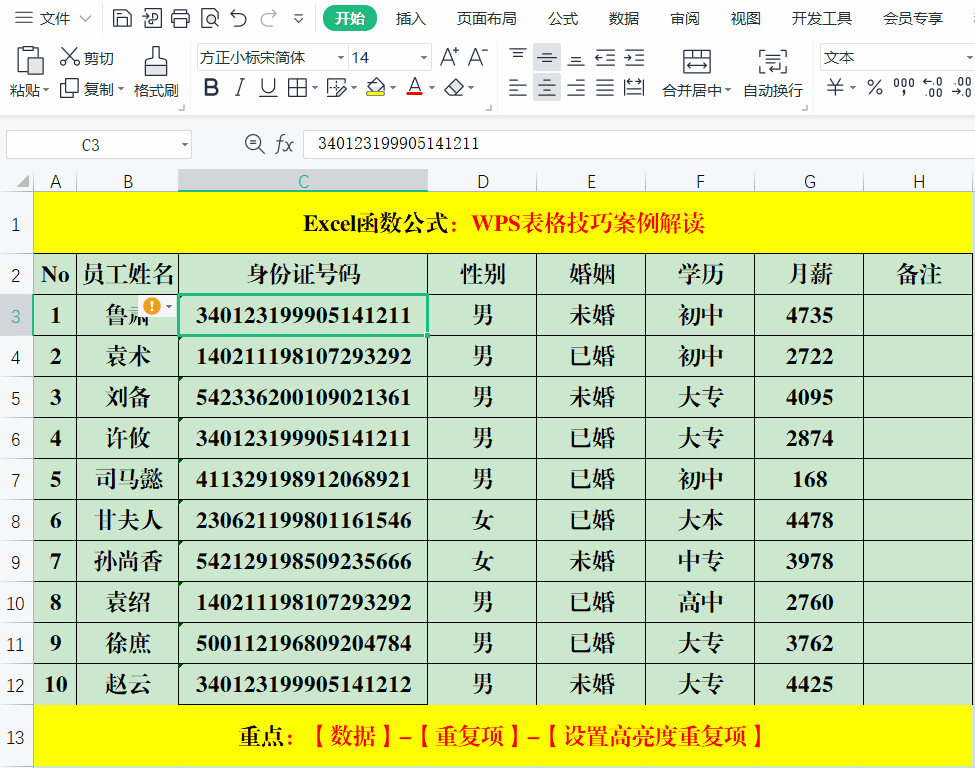
方法:
1、选定目标单元格,【数据】-【重复项】-【设置高亮度重复项】,打开【高亮度重复值】对话框。
2、【确定】或选中【精准匹配15位以上的长数字】复选框后再【确定】。
解读:
1、【精准匹配15位以上的长数字】主要用于银行卡、身份证号等情况。
2、如果要删除高零度显示的值,只需单击【重复项】下拉菜单下的【清除高亮度重复值】即可。
二、WPS表格技巧:拒绝录入重复项。
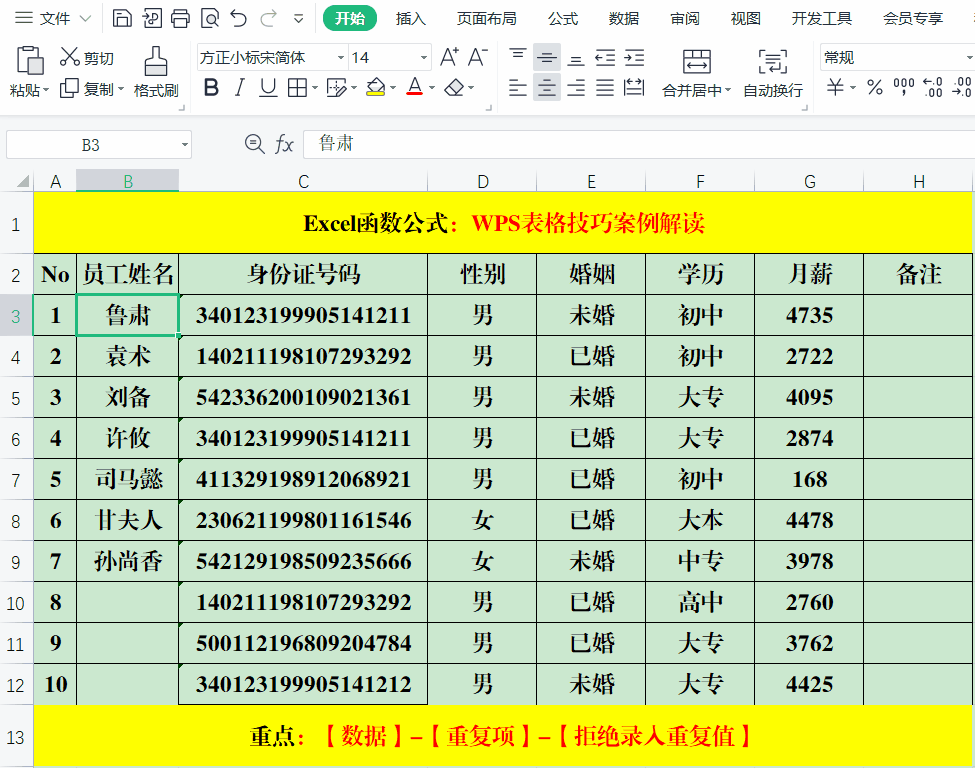
方法:
1、选定目标单元格,【数据】-【重复项】-【拒绝录入重复项】,打开【拒绝重复录入】对话框。
2、【确定】或选择数据区域后再【确定】。
解读:
如果允许录入重复值,只需单击【重复项】下拉菜单中的【清除拒绝录入限制】即可。
三、WPS表格技巧:快速制作下拉列表。
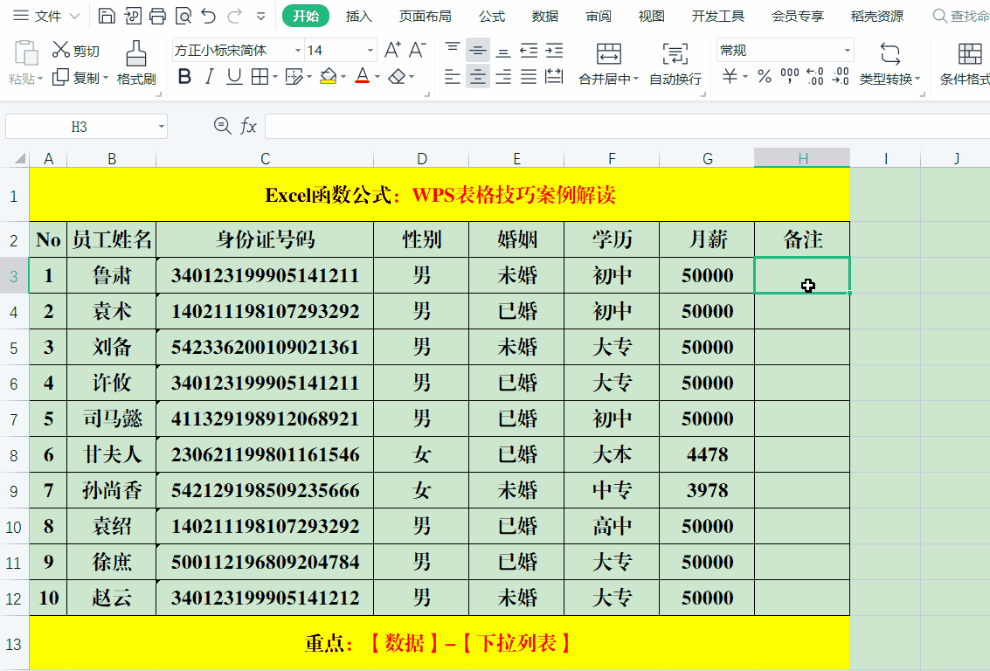
方法:
1、选定目标单元格。
2、【数据】-【下拉列表】,打开【插入下拉列表】对话框。
3、根据实际需要选择【手动添加下拉选项】或【从单元格选择下拉选项】。
wps超链接怎么弄?wps超链接的设置方法
wps超链接怎么弄?wps是我们在日常生活中会使用到的一款软件,最近有小伙伴在后台私信小编说想知道wps的超链接要如何设置,自己捣鼓了半天发现不行,那碰到这个问题要怎么办呢?还不清楚的小伙伴们,快跟着小编一起来看看吧!
4、如果为【手动添加下拉选项】,输入第一个下拉值之后,需要单击右上角的【增加】按钮来增加后续的下拉菜单值;如果为【从单元格选择下拉选项】,单击文本框右侧的箭头,选择需要显示的值即可。
5、【确定】。
解读:
此方法目前只支持一级下拉菜单的制作。
四、WPS表格技巧:突出显示单元格规则。
目的:快速标识下个月到期的合同。
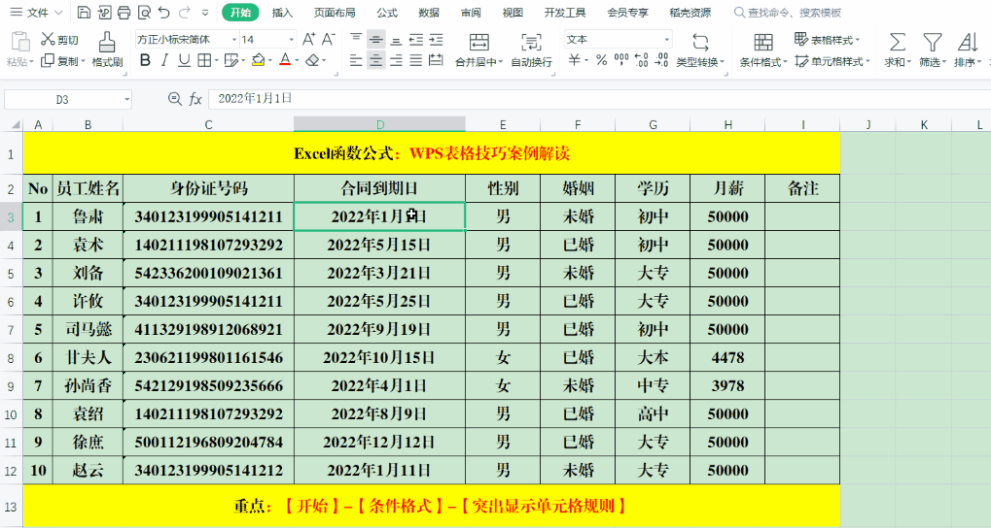
方法:
1、选定目标单元格。
2、【条件格式】-【突出显示单元格规则】-【发生日期】,打开【发生日期】对话框。
3、选择第一个下拉菜单汇总的【下月】,选择或自定义填充色。
4、【确定】。
解读:【发生日期】除了【下月】外,还有【昨天】、【今天】、【明天】、【最近7天】、【上周】、【本周】、【下周】、【上月】、【本月】,可以根据实际需要进行选择。
五、WPS表格技巧:粘贴值到可见单元格。
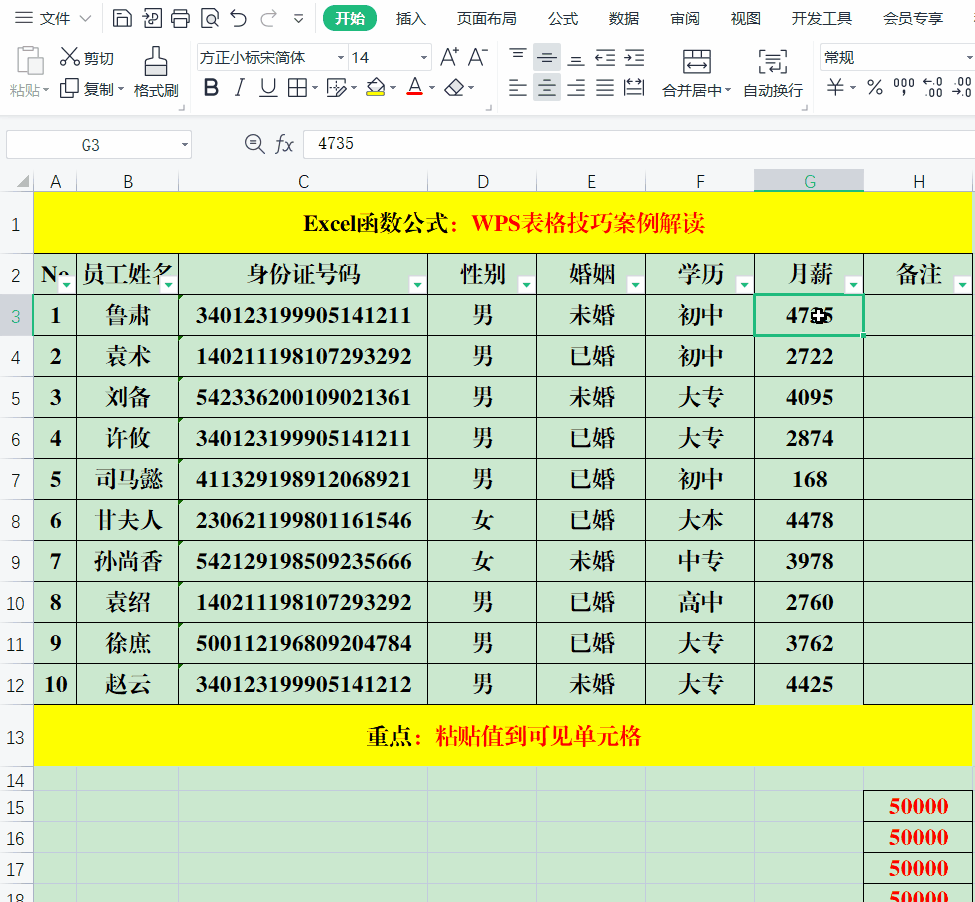
方法:
1、复制到粘贴的目标值。
2、筛选数据。
3、在筛选后的第一个目标单元格右击,选择【粘贴值到可见单元格】即可。
解读:
【粘贴值到可见单元格】只有在“筛选”状态下才能被激活应用。
WPS表格怎么自动1234排下去?wps表格怎么自动生成序号?
WPS表格怎么自动1234排下去?wps表格怎么自动排序?wps表格怎么自动生成序号?很多朋友想知道自动添加序号的方法,这是编辑电子表格最基础的操作,今天系统之家小编来给朋友们讲讲WPS表格自动排序的操作方法,希望对大家有帮助。



